Pikavalikon toiminnot
Voit lisätä päävalikon usein käytettyjen sovellusten ja toimintojen kuvakkeet pikavalikkoon, josta voit käynnistää sovellukset ja toiminnot yhdellä napsautuksella. Kuvakkeita voi poistaa ja järjestää tarvittaessa.
- Toimintokuvakkeiden lisääminen pikavalikkoon
- Toimintokuvakkeiden poistaminen pikavalikosta
- Toimintokuvakkeiden järjestyksen muokkaaminen
Toimintokuvakkeiden lisääminen pikavalikkoon
-
Valitse pikavalikosta
 (Avaa päävalikko).
(Avaa päävalikko).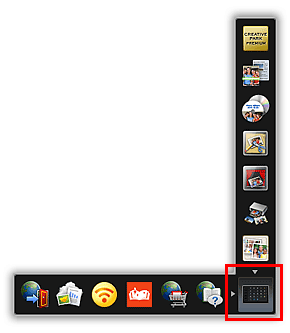
Päävalikko avautuu näkyviin.
-
Vedä haluamasi toiminnon kuvaketta pikavalikon kuvakerivillä.
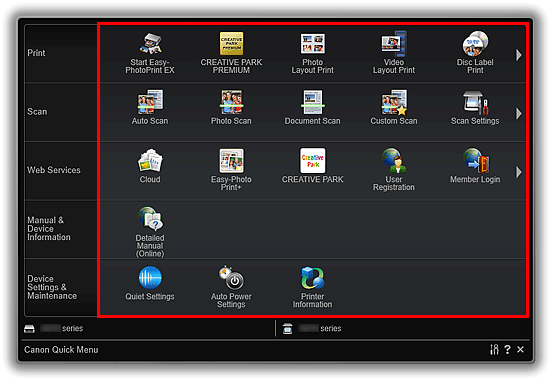
Kyseinen toimintokuvake lisätään pikavalikkoon.
 Huomautus
Huomautus- Voit tallentaa pikavalikon kumpaankin puoleen jopa kahdeksan toimintokuvaketta.
- Voit myös lisätä kuvakkeen napsauttamalla sitä päävalikossa kakkospainikkeella ja valitsemalla avautuvasta valikosta Lisää pikavalikkoon (Add to Shortcut Menu).
Toimintokuvakkeiden poistaminen pikavalikosta
-
Jos haluat poistaa kuvakkeen, vedä ja pudota se pikavalikon ulkopuolelle.
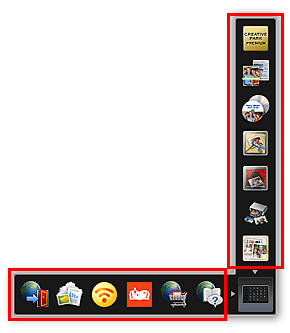
Kyseinen toimintokuvake poistetaan pikavalikosta.
 Huomautus
Huomautus- Voit myös poistaa kuvakkeen napsauttamalla sitä päävalikossa kakkospainikkeella ja valitsemalla avautuvasta valikosta Poista pikavalikosta (Delete from Shortcut Menu).
- Et voi poistaa
 (Avaa päävalikko) -kuvaketta.
(Avaa päävalikko) -kuvaketta.
Toimintokuvakkeiden järjestyksen muokkaaminen
-
Vedä ja pudota toimintokuvake haluamaasi kohtaan pikavalikossa.
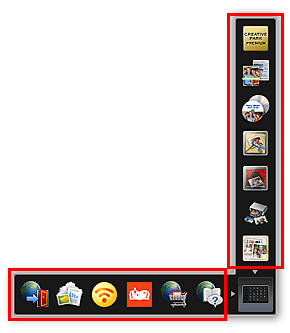
Kyseinen toimintokuvake lisätään pikavalikkoon tähän kohtaan.

